De posten Brutolonen directie / bestuur en Brutolonen personeel zijn afwijkend voor invoer van de Prognoses. Hier kan het vinkje Specificatie aangezet worden (Figuur 144 Specificatie van de personeelskosten voor prognoses).
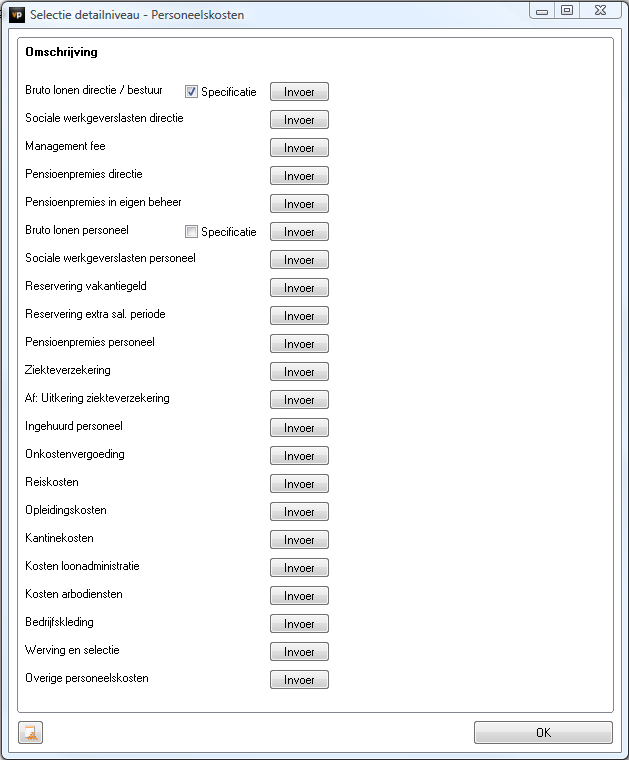
Figuur 144 Specificatie van de personeelskosten voor prognoses
Brutolonen directie / bestuur
Achter de post Brutolonen directie/bestuur staat een selectievakje voor “Specificatie”. Als dit selectievakje “uit” staat, is de invoermethode hetzelfde als bij de posten die bij Inkoopwaarde en kosten generiek zijn beschreven (zie ook: Vrije invoer). Indien u het selectievakje voor Specificatie “aan” vinkt, krijgt u specifieke instellingen voor het ingeven van de prognose van Brutolonen directie/bestuur (Figuur 145 Brutolonen directie/bestuur ingeven voor de prognoses).
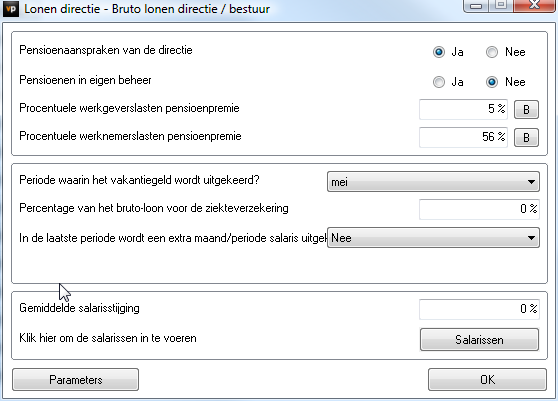
Figuur 145 Brutolonen directie/bestuur ingeven voor de prognoses
In het scherm van figuur 134 kan aangegeven worden of de directie een pensioenopbouw heeft: Zo ja, kies dan voor Ja bij Pensioenaanspraken van de directie. Indien u voor “Ja” kiest, komen een drietal opties tevoorschijn: Pensioenen in eigen beheer, Procentuele werkgeverslasten en Procentuele werknemerslasten.
Met Pensioenen in eigen beheer geeft u aan of de opbouw van de pensioenvoorziening wel/niet in eigen beheer is. Daarna geeft u het percentage werkgeversdeel (geen invloed op sociale lasten) van de pensioenpremie aan, en het percentage werknemersdeel (inhouding op brutoloon, sociale lasten over bedrag na inhouding). Bovendien kan de betaling van de premie worden ingevuld. De

knop voor betaling verschijnt alleen als u de pensioenen niet in eigen beheer heeft.
In het middelste kader van het scherm zijn een aantal salarisinstellingen in te vullen. De eerste vraag betreft de periode waarin het vakantiegeld moet worden uitgekeerd. Hiervoor berekent Visionplanner automatisch de reservering van het vakantiegeld. Dit ziet u terug op de balans bij Reservering vakantiegeld. Het standaardpercentage vakantiegeld (dat door Visionplanner gehanteerd wordt) is 8%. Mocht u dit percentage willen veranderen, dan kunt u dit doen met behulp van de knop Parameters linksonder in het scherm.
In het scherm van figuur 135 (zie hieronder) kunt u aangepaste waarden ingeven. Door op de standaardknop

te klikken, krijgt u de waarden te zien die Visionplanner hanteert (Figuur 146 Salaris parameters - brutolonen directie / bestuur).
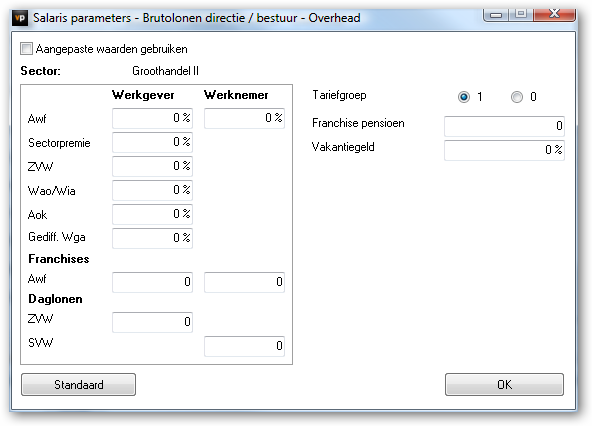
Figuur 146 Salaris parameters - brutolonen directie / bestuur
De optie Percentage van het bruto-loon voor ziekteverzekering (in het kader van de salarisinstellingen) is voor de premie van de ziekteverzekering. Dit percentage wordt berekend over het brutoloon (inclusief Vakantiegeld en eventuele Extra periode).
Indien er sprake is van een zogenaamde “13e maand” of “14e periode”, houdt Visionplanner automatisch rekening met de reservering voor deze kosten en de uitkering hiervan. Daartoe kiest u Ja bij de optie In de laatste periode wordt een extra maand/periode salaris uitgekeerd.
In het kader onderin het scherm van Figuur 145, bepaalt u de gemiddelde salarisstijging. Deze gemiddelde salarisstijging voert Visionplanner automatisch door in de eerste periode van het boekjaar.
Tot slot kunt u de verdiensten van de directie en/of bestuurders invullen. Dit doet u door op de knop Salarissen te klikken, waarna u de betalingen kunt ingeven (Figuur 147 Bruto lonen).

Figuur 147 Bruto lonen
Via de knoppen Toevoegen en Verwijderen kunnen directieleden worden toegevoegd en/of verwijderd. Met behulp van de

pijltjes (die voor de namen staan), kunnen de directieleden worden verplaatst.
Per directielid kunt u aangegeven wat het bruto maandsalaris (of 4-wekelijks salaris) is. Eventueel kan er aangegeven worden of dit een parttime-salaris betreft, en zoja, dient het % ingevuld te worden. Dit is van belang voor het berekenen van de premies (i.v.m. maximum daglonen e.d.).
Wilt u een ander salaris invullen dan het Bruto maandsalaris, dan kiest u voor Opties om het te kunnen veranderen (zie: Figuur 148 Vrije invoer ingeven voor salaris). In dit scherm (figuur 137) kunt u (per kleinste eenheid van periode) het salaris van het directielid invoeren. Ook kunnen hier eventueel bedragen worden ingevuld die afgedragen moeten worden voor vakantiebonnen.
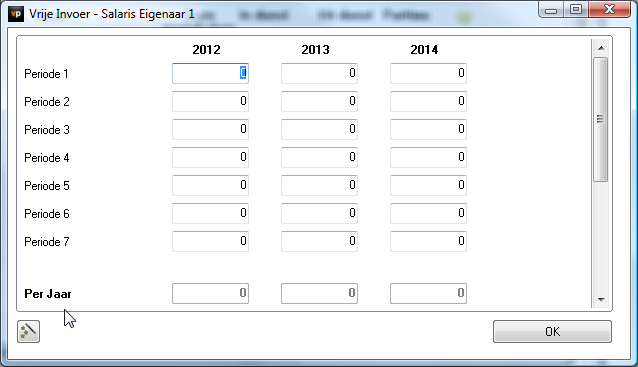
Figuur 148 Vrije invoer ingeven voor salaris
Bij het invullen van de salarissen kan er verder nog een “datum indiensttreding” en/of een “datum uitdiensttreding” worden ingevuld (zie: Figuur 147 Bruto lonen).
Met behulp van de wizard

in Figuur 147, kunt u de eerste twee kolommen kopiëren en plakken. De eerste kolom zal dan de kolom Naam vullen, en de tweede kolom zal de kolom Bruto maandsalaris gaan vullen. Als u bijvoorbeeld in Excel twee kolommen heeft aangemaakt, kunt u op deze manier de bruto maandsalarissen en de namen van de leden in één keer overnemen. Hierbij is het belangrijk dat de eerste kolom altijd de namen bevat, en de tweede kolom altijd de bruto maandsalarissen.
Sociale werkgeverslasten directie / Sociale werkgeverslasten personeel / Reservering vakantiegeld / Reservering extra salarisperiode
Indien het selectievakje bij Specificatie bij “brutolonen directie”/”brutolonen personeel” “uit” staat, werken deze posten zoals beschreven in het Kosten generiek.
Indien dit selectievakje “aan” staat, zal deze post op twee plaatsen berekend worden. Let er dus op dat deze niet dubbel ingevuld wordt!
Management fee / Ingehuurd personeel / Onkostenvergoeding / Reiskosten / Opleidingskosten / Kantinekosten / Overige personeelskosten
De invoer van deze posten verloopt zoals beschreven in het hoofdstuk Kosten generiek
Pensioenpremies directie / Pensioenpremies personeel
Indien het selectievakje voor “brutolonen directie” / “brutolonen personeel” aan staat én de vraag of er pensioenaanspraken zijn op” ja” staat, kan deze post op twee plaatsen ingevuld worden. Dan worden namelijk de pensioenen al berekend over het brutosalaris en wordt het hier ingevulde bedrag voor pensioenen meegeteld. In de andere gevallen kan deze post gewoon ingevuld worden, zoals beschreven bij Kosten generiek. Het enige verschil is, dat er bij “pensioenpremies directie” een extra vraag gesteld wordt: Namelijk “of de pensioenen in eigen beheer worden opgebouwd of niet”. Indien de pensioenen in eigen beheer worden opgebouwd, heeft dit geen liquiditeitsgevolgen.
Brutolonen personeel
Deze post is te vergelijken met de post “Brutolonen directie / bestuur”. Het verschil is dat er bij de post “Brutolonen personeel” niet kan worden aangegeven of de pensioenen in eigen beheer worden opgebouwd, omdat dit niet is toegestaan (Figuur 149 Specificatie van de brutolonen van de prognose voor personeel).
Wel is er een extra vraag gesteld of er ook een opbouw is voor een zogenaamd pre-pensioen (vroeger VUT). Bij de berekening van het pre-pensioen wordt er uiteraard geen rekening gehouden met een Franchise. Voor de pensioengerechtigde leeftijd is er namelijk geen sprake van een A.O.W.- uitkering.
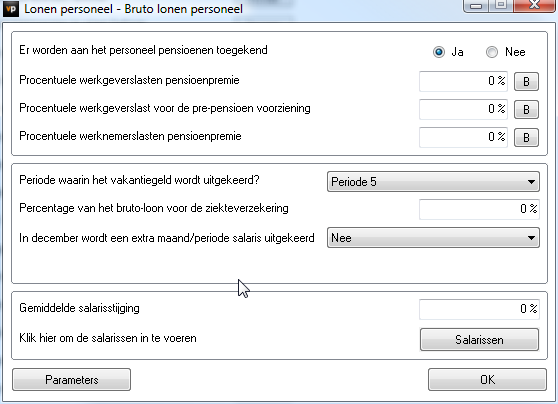
Figuur 149 Specificatie van de brutolonen van de prognose voor personeel
Onder de knop Salarissen kan het brutosalaris van een medewerker worden ingevuld, alsmede een datum indiensttreding of uitdiensttreding. Het is ook mogelijk om voor een groep gelijkwaardige personeelsleden een gemiddeld salaris in te vullen met het aantal personeelsleden uit deze groep. Bij veel personeelsleden is het makkelijker om groepen in te vullen.
Salarisparameters
Onder de knop Parameters in de schermen van “Brutolonen directie” (Figuur 145) en “Brutolonen personeel” (Figuur 149) is het mogelijk om aangepaste salarisparameters te hanteren voor de prognoses (Figuur 150 Salaris parameters voor de prognose van brutolonen van directie/bestuur en personeel).
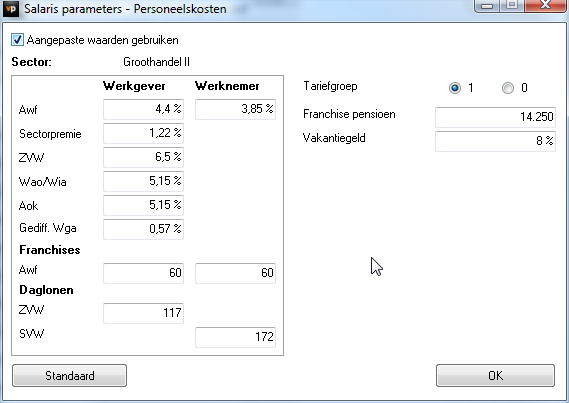
Figuur 150 Salaris parameters voor de prognose van brutolonen van directie/bestuur en personeel
In bovenstaand scherm staan de percentages die Visionplanner hanteert bij de salarisberekeningen. Om deze percentages te kunnen zien, klikt u op de knop Standaard linksonder in het scherm. Wilt u deze percentages wijzigen, dan zet u een vinkje bij Aangepaste waarden gebruiken (linksboven in het scherm).
Het Sectorpremie-percentage is afhankelijk van de reeds geselecteerde sector (bij Schermen | Algemeen | Branchegegevens).
Indien u het vinkje Aangepaste waarden “uit” heeft staan, zal Visionplanner de standaardwaarden hanteren. Dit houdt in dat deze kunnen wijzigen na het installeren van een update. Indien dit vinkje aan staat worden de waarden uit dit scherm gebruikt. Na het uitvoeren van een update en u klikt op Standaard, kan het dus zijn dat hier andere waarden komen te staan.
.png?height=120&name=2024%20Visionplanner%20nieuw%20logo%20wit%20(336x35).png)